印度支付系统:在 OnePlus 8 上刷入OkDroid系统
在 OnePlus 8 上刷入OkDroid系统
设备信息
- 代号: instantnoodle
- 发布日期: 2020年4月14日
- 规格
- 芯片组: 高通骁龙 865(7 nm+)
- GPU: Adreno 650
- 内存: 8/12 GB LPDDR4X
- 存储: 128/256 GB UFS 3.0
- 电池: 4300 mAh(不可拆卸)
- 屏幕: 6.55 英寸,Fluid AMOLED,1080 x 2400 分辨率,90 Hz
- 相机: 48 MP 主摄 + 16 MP 超广角 + 2 MP 微距 + 5 MP 色彩滤镜
前置要求
在开始安装之前,请确保满足以下条件:
- 设备已解锁引导加载程序(Bootloader)。
- 电池电量至少 50%,以避免刷机过程中断。
- 已备份所有重要数据(刷机会清除设备数据)
- 安装好了一加手机驱动
下载文件
在刷机前需要从谷歌网盘下载必要的文件,如下图所示,下载红色方框选中的文件。这个是专门为一加8定制的。下载过来的文件要保持目录结构和网盘的一致,否则会无法正常使用脚本。
一定要把下载后的文件按照网盘的目录整理好在运行,否则会出错
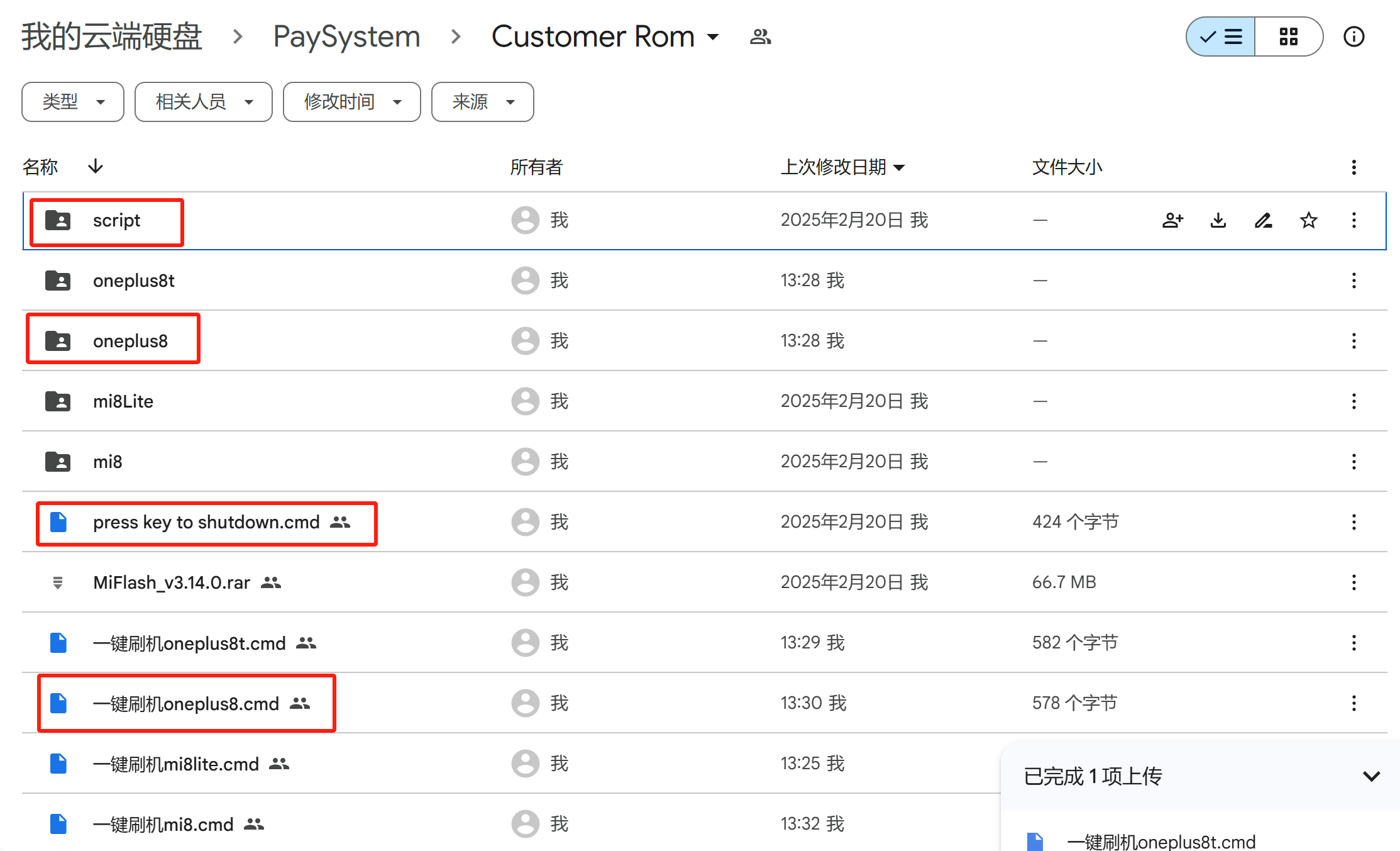
上述文件对应为:
- script :刷机必备的工具包
- oneplus8 :一加8的刷机包
- 一键刷机oneplus8:刷机脚本
刷机前的准备
- 解锁 BL 锁 刷机前请确保手机已解锁 BL 锁。如果尚未解锁,请参考《一加手机BL解锁指南》。
- 下载刷机文件 从 谷歌硬盘 下载相关文件。主要下载下图中标注的文件,并保持文件目录结构不变。
- 准备刷机环境
- 打开下载文件所在的文件夹。
- 按住键盘上的
Shift 键,同时右键点击文件夹空白处。 - 在右键菜单中选择 “在此处打开 Powershell 窗口”(后续刷机命令将在此窗口中输入)。输入.\script\adb.exe devices
如果不熟悉此操作,可跳过此步骤(直接点击对应刷机脚本)
刷机步骤
1. 进入 FASTBOOT 模式
- 将手机关机。
- 长按
音量下键 + 电源键,进入 FASTBOOT 模式。 - 用数据线将手机连接到电脑。
2. 运行刷机脚本
-
进入 Recovery 模式
- 双击运行 oneplus8-step1-boot-recovery.bat 脚本。
- 手机将进入蓝色 Recovery 模式。
-
清除数据
-
在 Recovery 界面,依次点击:
- Factory reset
- Format data / factory reset
- Format data(确认格式化)。
如果不执行此步骤,可能会导致手机卡在启动界面。
-
-
刷入系统
- 点击右上角箭头返回主界面。
- 依次点击:
- Apply update
- Apply from ADB。
- 此时电脑会发出 “滴灯” 提示音。
- 双击运行 oneplus8-step2-sideload.bat 脚本
- 手机进入刷入模式,屏幕显示滚动文字,最终出现 “finish” 或 “success” 字样。
-
重启系统
- 刷机完成后,点击右上角箭头返回主界面。
- 点击 Reboot system now,手机将启动进入 OK 系统。

刷机后的设置
- 登录 Google Store 进入系统后,登录 Google Store。
- 关闭自动更新 在 Google Store 设置中,关闭 自动升级 App 选项,以避免系统或 App 自动更新导致定制功能失效。
注意事项
- 数据备份:刷机会清除手机数据,请提前备份重要文件。
- 电源充足:确保手机电量充足(建议 50% 以上),避免刷机过程中断电。